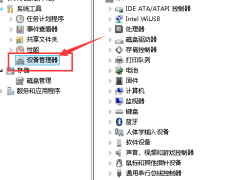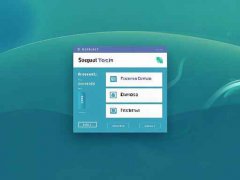外设设备的故障排查常常让人感到棘手,而判断外设设备是否正常工作则是排查过程中至关重要的一步。不论是键盘、鼠标还是打印机等外设,了解它们的工作状态不仅可以减少故障发生的频率,还能够提高整体使用体验。现代硬件设备日新月异,专业知识和一些实用技巧可以帮助用户在遇到问题时快速找到解决方案。

判断外设是否正常工作,可以通过观察指示灯、反应速度和设备噪音等方面入手。例如,连接的键盘若没有反应,检查指示灯是否点亮,如Caps Lock或Num Lock灯光。若指示灯不亮,可能是与主机的连接出现问题,或是USB接口损坏。建议尝试更换USB接口或使用其它设备进行对比,以确定究竟是设备故障还是接口问题。
针对打印机这一类外设,喷墨打印机常见的故障包括卡纸和缺墨,激光打印机则可能出现耗材老化和墨粉不足等问题。在使用打印机时,定时检查耗材和清洁打印头是非常重要的。对于打印机的连接,可以尝试使用打印机自检功能,确保设备能够正常接收打印任务。
电脑周边设备如音响、显示器同样需要定期维护。音响若突然失效,需检查音量设置和连接线;对于显示器,常见的故障包括闪屏、无信号等,可能与显卡问题或连接线故障有关。在检查显示器时,可以尝试用另一台设备连接,以排除是显示器本身的问题。
在市场趋势方面,近年来无线外设逐渐流行,用户在使用无线键盘和鼠标时,应特别留意电池电量和信号干扰。尽量选择干扰较少的频段,并定期更换电池,以确保设备的稳定性和响应速度。
针对DIY爱好者,组装外设如自定义键盘、外接显示器时,了解各个组件的兼容性和性能至关重要。确保选择高质量的轴体和合适的连接线,不仅能提高外设的寿命,还能在使用过程中享受更好的性能优化体验。
定期更新驱动程序和系统软件也能有效降低外设故障的发生,让设备更加兼容最新的操作系统和应用程序。不妨养成定期检查和维护外设的习惯,从而提升整个系统的使用效率和体验。
常见问题解答(FAQ)
1. 如何检测我的鼠标是否正常工作?
检查是否有指示灯亮起,尝试更换USB接口或更换一台电脑连接测试。
2. 打印机出现卡纸,我应该如何处理?
关闭打印机电源,轻柔地拉出卡住的纸张,并检查进纸口是否有异物。
3. 我的音响没有声音,应该如何排查?
检查音量设置、连接线以及音响电源是否正常工作,尝试更换音源。
4. 无线键盘的信号不稳定,怎么办?
尝试更换电池,确保发射器与键盘之间无障碍,并避开可能的无线干扰源。
5. 为什么我的显示器没有信号?
检查显示器电源和数据线连接,并尝试将显示器连接到另一台电脑上进行测试。
通过以上方法,用户可以在遇到外设设备故障时,快速有效地进行排查,确保设备的正常使用。